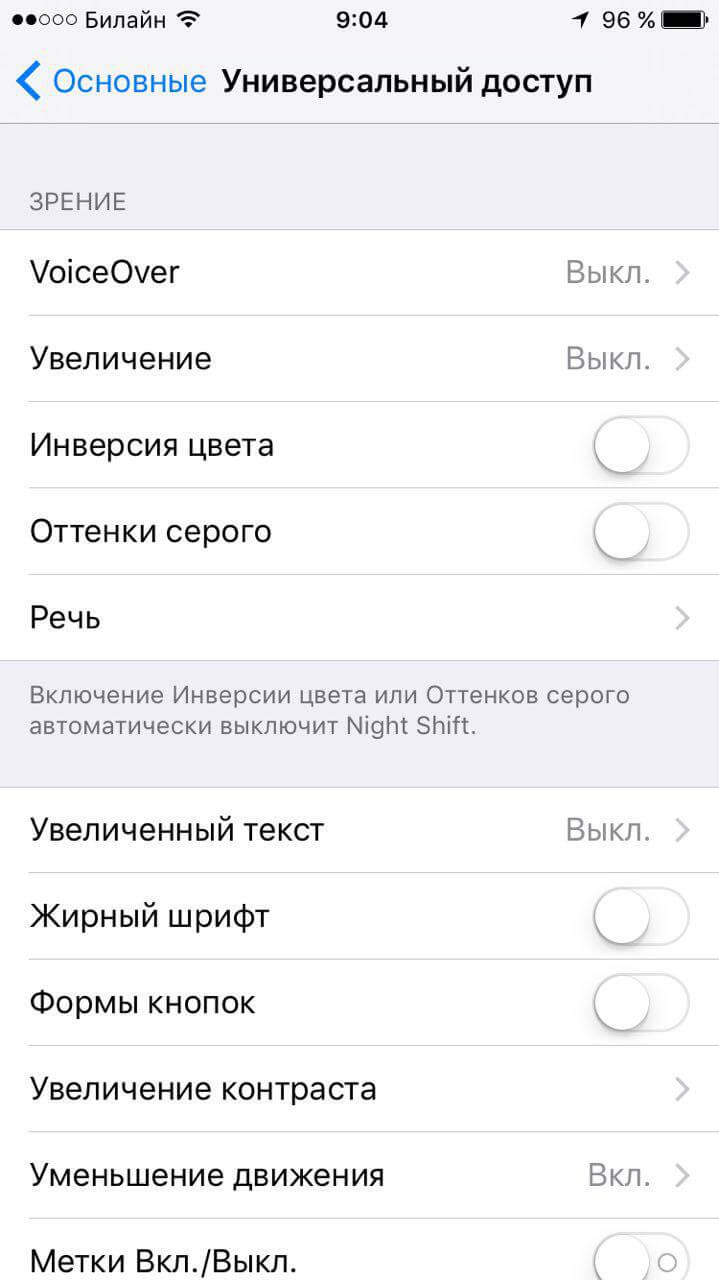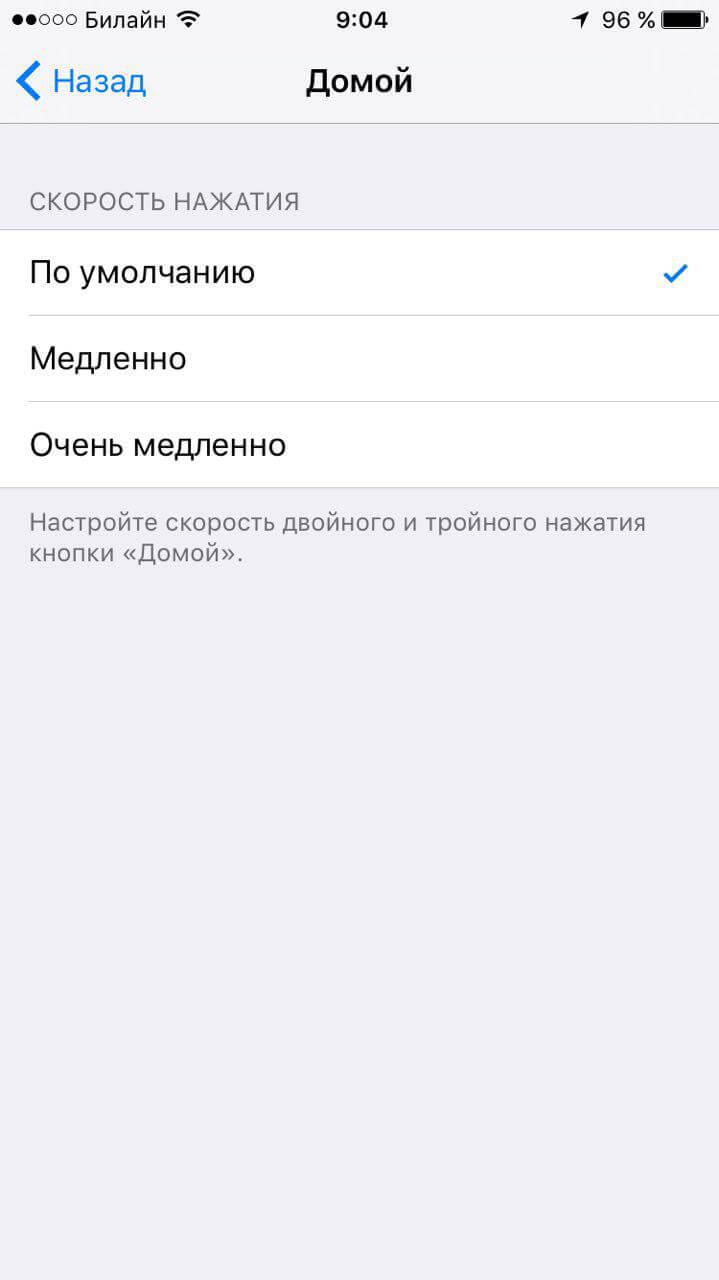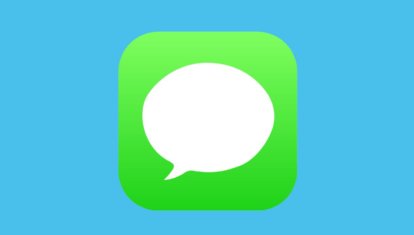- Как настроить силу нажатия кнопки «Домой» на iPhone 7
- Отрегулируйте силу нажатия кнопки «Домой» на iPhone 7 и iPhone 7 Plus, которая наилучшим образом соответствует вашим потребностям
- Руководство
- Заворачивать
- Сломалась кнопка Home на iPhone 7/8 и ничего не помогает? — Возможно, есть решение
- Предыстория
- Решение
- Калибровка кнопки «Домой» на iPhone и iPad
- Настраиваем скорость нажатия кнопки «Домой» в iPhone и iPad
- Лонгриды для вас
- Как настроить кнопку «Домой» на iPhone 7, 8
- Новые возможности сенсорной кнопки «Домой»
- Преимущества и недостатки кнопки «домой»
- Как настроить отклик кнопки «Домой» на iPhone 7 и 7 Plus
Как настроить силу нажатия кнопки «Домой» на iPhone 7
Вы можете настроить силу нажатия кнопки «Домой» на iPhone 7 и iPhone 7 Plus. Мы покажем вам, как в пошаговом руководстве.
Отрегулируйте силу нажатия кнопки «Домой» на iPhone 7 и iPhone 7 Plus, которая наилучшим образом соответствует вашим потребностям
Apple сделала смелый шаг и отказалась от механической кнопки «Домой» на iPhone 7 и iPhone 7 Plus для твердотельной. Но реализация на самом деле довольно гладкая; всякий раз, когда вы нажимаете кнопку «Домой», Taptic Engine выдает удовлетворительный щелчок, создавая иллюзию, что что-то действительно было «нажато». И что интересно, вы можете установить интенсивность силы нажатия с помощью iOS 10 в несколько простых шагов. Мы покажем вам, как в полном уроке ниже.
Руководство
1. Запустите приложение «Настройки» на вашем iPhone.
2. Нажмите «Общие».
3. Видите эту запись «Кнопка« Домой »? Нажмите на него, чтобы открыть.
4. Вы увидите три пузырька с метками 1, 2 и 3 на экране. Просто выберите любой из них и нажмите кнопку «Домой», чтобы почувствовать силу нажатия на iPhone 7 или iPhone 7 Plus. Первый пузырь самый легкий, а номер 3 – самый сильный по силе.
Если вы ищете личное мнение, мой iPhone 7 установлен на номер 2, что абсолютно идеально. Это не свет и не слишком сложно. Чувствуется как раз.
Сделав свой выбор, просто нажмите на кнопку «Готово» и продолжайте использовать свой iPhone 7, как обычно.
Заворачивать
На мой взгляд, отказ от механической кнопки «Домой» для твердотельной кнопки был столь же смелым, как и отказ от гнезда для наушников. Для начинающих пользователей iPhone изменение может показаться не таким уж большим, но для тех, кто давно плыл на борту iPhone, это интересное путешествие на неизведанную территорию.
Но, очевидно, это то, к чему ты внезапно привыкаешь, как и я. Я уверен, что многие из вас приспособятся к большим изменениям со скоростью света, но будут ли эти изменения задерживаться достаточно долго, или Apple откажется от того, что осталось от кнопки «Домой»? Только время ответит на этот вопрос.
Источник
Сломалась кнопка Home на iPhone 7/8 и ничего не помогает? — Возможно, есть решение
Предыстория
Начнём с того, что с 7-го айфона кнопка домой больше не механическая, а так же заявлена влаго-защита по стандарту IP67. Именно эти факторы привели к проблеме. Насмотревшись огромного количества видео с названиями iPhone water resistance test, где их без особых последствий купали на глубине больше 11 метров, я решил, что простое мытьё с мылом моей семерке не повредит.
Мыл я его не чаще раза в два дня. Это приносило мне огромное эстетическое удовольствие. Я очень люблю работы Джони Айва и с большой радостью наблюдал, как стекло и алюминий теряли ненависные мне отпечатки пальцев, а капельки воды собирались в одну большую.
Через пару месяцев я понял, насколько сильно ошибался. Сначала перестал работать Touch ID, затем сама кнопка перестала распознавать нажатия и появились водяные разводы под стеклом. По-видимому, фальшивый динамик слева от порта зарядки не выдержал напора воды из крана. В сервисе телефон высушили и заработало все, кроме кнопки. На экране появился assistive touch, заменяющий функционал неработающих кнопок. К тому времени вышла первая бета iOS 11 и я, не удержавшись, накатил её. После переустановки iOS Touch ID снова начал работать! Почему? Я тогда не понял и с таким недоумением прожил пол года, пока проклятая кнопка снова не перестала работать.
В таком случае можно заменить кнопку, которая на али стоит пару баксов. Это не лучший вариант, поскольку Touch ID привязан к материнской плате. Сама кнопка будет работать, а вот сканер отпечатков пальцев — нет. Можно купить материнскую плату, которая обычно продается с кнопкой, но это очень дорого и есть высокий риск купить б/у плату с залоченым iCloud или просто убитую.
Решение
Тут мне стало дико интересно и я заказал набор отверток (важно понимать что не все подходят, например, в 7-м используется редкая отвертка с 3 лопастями). С их помощью, а также с такими подручными средствами как фен, присоска, самодельная деревянная лопатка и гайд iFixit я его разобрал. Видимых повреждений не было, кроме слегка окислившихся контактов коннектора. Почистив обе его части, я собрал все воедино. Сенсор рабочий. Палец чувствует, но не сканирует отпечаток. В настройках Touch ID, при попытке создать новый отпечаток говорилось, что произошел сбой:
Уже результат, но этого мало. Почему в первый раз сканер заработал при переустановке операционки? Может и сейчас так случится? Да! Купил на али специальную клеевую прослойку для восстановления влаго-устойчивости и айфон как новый!
По какой-то причине iOS не активирует сломанный сенсор. Это важно было понимать. Кроме того часть коннектора, которая соединена со шлейфом кнопки — с позолоченными контактами, в отличии от сопутствующей части на модуле дисплея. Там и был оксид.
На одном сайте вторичного рынка я нашел огромное количество таких айфонов, с заниженной ценой и кнопкой assistive touch. Поэтому подумал, что данная статья будет кому-то полезна.
Источник
Калибровка кнопки «Домой» на iPhone и iPad
Привет! Кнопка Home (та самая — круглая под экраном), как и любой механизм может давать сбои в своей работе. Какие? Например, залипать или срабатывать не с первого раза. Частенько такой проблеме подвержены iPhone вышедшие относительно давно — это модели 4 и 4S. Однако от них не отстают и более новые версии. Не всегда в случае неполадок стоит бежать в сервис или лезть во внутренности смартфона, ведь существует возможность попробовать починить ее самостоятельно и меньше чем за 1 минуту. Как? Сейчас все узнаете — поехали!
Речь пойдет о так называемой калибровке кнопки Home. Важно понимать, что данная операция устраняет заедание (двойное срабатывание) клавиши исключительно на программном уровне.
О чем это говорит?
О том, что если этот способ не помогает, то проблемы никак не связаны с версией iOS и ждать, что обновление прошивки или удаление всей информации с устройства сможет все исправить — бессмысленно.
Ну а теперь о тех действиях, которые необходимо сделать:
- Открываем любое стандартное (то, которое установлено компанией Apple изначально) приложение. Это могут быть заметки, диктофон, почтовый клиент (если он настроен).
- Не выходя из него, нажимаем кнопку включения (здесь о ней немного подробней) iPhone или iPad, до появления надписи «выключите».
- Нажмите и удерживайте кнопку «Домой» в течении секунд 7-10. До тех пор, пока с экрана не пропадет надпись. Приложение принудительно завершит свою работу и Вас «перебросит» на главный экран.
Собственно все — калибровка завершена.
И получаем два возможных варианта:
- Кнопка начала работать «как надо».
- Ничего не поменялось — кнопка по-прежнему срабатывает плохо.
С первым случаем всё ясно.
А вот со вторым… видимо, вашему iPhone необходимо более серьезное вмешательство — посещение официального сервисного центра или другие, альтернативные и «продвинутые» способы борьбы с неработающей клавишей «Home».
Впрочем, надеюсь, что до каких-то серьёзных действий дело не дойдёт и плохая работа кнопки «Домой» исправится обычной калибровкой.
Источник
Настраиваем скорость нажатия кнопки «Домой» в iPhone и iPad
Если вы давно пользуетесь iPhone, то наверняка могли столкнуться с периодической некорректной работой кнопки Home («Домой»): то Siri вдруг вызовете, когда вовсе этого не хотели, то вместо меню многозадачности попадете на экран «Домой». Особенно ярко это выражается при двойном или тройном нажатии на кнопку, причем вины Apple здесь как таковой нет — сугубо человеческий фактор. Несмотря на это, в Купертино решили помочь своим пользователям в таких случаях.
В настройках iOS есть пункт, позволяющий настроить скорость нажатия кнопки Home. Зайдите в «Основные», далее «Универсальный доступ», а затем «Домой». Здесь и производятся все необходимые настройки, характерная вибрация поможет вам узнать, как нажатие будет выглядеть с той или иной периодичностью.
Можно выбрать «По умолчанию», «Медленно» или «Очень медленно» — пункта «Быстрее» здесь нет, поскольку функция в первую очередь предназначается для тех людей, кому сложно нажимать кнопки быстро. Чем меньше скорость нажатия, тем меньше вероятность того, что вместо одного действия они совершат совершенно другое.
На самом деле этот пункт в настройках оказался полезным и обычным пользователям — мы, например, уже оценили.
Новости, статьи и анонсы публикаций
Свободное общение и обсуждение материалов
Лонгриды для вас
Если вы забыли пароль от iPhone, это не значит, что он теперь превратится в кирпич. Вы всегда можете сбросить смартфон до заводских настроек, а потом настроить его заново. Рассказываем, как это сделать проще всего
Давно не чатились в iMessage? А зря. Это очень крутой мессенджер. Рассказываем о том, чем он удобнее аналогов, как удивить собеседеника, и почему iMessage подойдет тем, кто не любит публичный образ жизни
История с поиском материалов сексуального насилия над детьми получила продолжение: компания отказалась внедрять этот алгоритм, ссылаясь на необходимость «консультаций» и доработки. Разобрались, что это значит, и когда по нашим с вами фотографиям в iCloud начнет копаться Apple
Источник
Как настроить кнопку «Домой» на iPhone 7, 8
время чтения: 2 минуты
Кнопка домой на Айфоне является самой используемой клавишей. Каждый пользователь должен знать, как настроить кнопку домой на iPhone 7 и других моделях Айфона. Об этом и пойдет речь.
Для комфортного использования смартфона необходима корректная настройка кнопки домой на iPhone 7. Эта процедура позволяет выбрать оптимальную интенсивность сенсорного отклика.
Новые возможности сенсорной кнопки «Домой»
Модели яблочного телефона, начиная с 7 версии существенно улучшены. Они обладают особой конструкцией, где кнопка домой на Айфоне в отличие от предыдущих моделей является тактильной. Она дополнена приводом Taptic Engine, который генерирует сенсорную, а не механическую отдачу от нажатия. Теперь при касании срабатывает вибрация кнопки домой iPhone 7. В зависимости от силы воздействия на клавишу пользователь может разблокировать экран, открыть перечень «Быстрых действий», «Напоминания», «Сообщения» и т.д.

Преимущества и недостатки кнопки «домой»
Кнопка домой на Айфоне 8 и остальных сенсорных версий смартфона обладает и плюсами и минусами. К преимуществам относится:
- существенное сокращение вероятности поломки механизма, благодаря установке сенсорной клавиши.
- появилась опция регулировки силы нажатия, что предоставляет возможность любому пользователю адаптировать работу яблочного телефона под свои предпочтения.
К минусам относят тот факт, что сенсорная кнопка на Айфон 7 срабатывает только от взаимодействия с кожей пальцев без перчаток. Это может быть сопряжено с некоторыми сложностями для пользователей, проживающих в северных регионах.

Как настроить отклик кнопки «Домой» на iPhone 7 и 7 Plus
Тактильный отклик может существенно отличаться. Для того, чтобы смартфон правильно оповещал пользователя, необходима настройка кнопки домой на iPhone 7. Сенсор «Хоум» определяет силу нажатия и реагирует на это вызовом голосового ассистента Siri, разблокировкой экрана либо другой опцией.
Если смартфон предполагается использовать в комплектации с чехлом, то перед тем как настроить кнопку домой на iPhone 7, следует надеть пластиковый или другой декоративный элемент. Это, а также тип поверхности, где находится телефон, влияет на качество распознавания.

Чтобы изменить режим отклика необходимо:
- открыть «Настройки»;
- подраздел «Основные»;
- из перечня следует выбрать пункт «Кнопка Домой»;
- iOS предложит 3 разных варианта в виде цифр. Выбрав, например 1, нужно проверить подходит ли он. Для этого коснитесь клавиши Home, и сенсор отреагирует вибрацией начального уровня. Определите удобный тип отклика, исходя из предпочтений.
Необходимо учитывать, что настройка клавиши домой на iPhone 8, влияет на функции разблокирования экрана, создание скриншотов, режим многозадачности и т.д. Далее в верхнем правом углу дисплея нужно выбрать клавишу «Готово» для сохранения настроек.
Двойное касание кнопки домой на iPhone 7 перемещает рабочий экран вниз на пару секунд и позволяет с легкостью открыть даже самую удаленную пиктограмму.
Источник


/cdn.vox-cdn.com/uploads/chorus_asset/file/7059243/apple-iphone-watch-20160907-4793.0.JPG)